Как установить и настроить WooCommerce (краткое руководство)
Опубликовано: 2022-05-20WooCommerce — самый популярный плагин для электронной коммерции WordPress по уважительной причине. Гибкость бесплатного плагина дает всем, от владельцев бизнеса, продающих модные косметические товары, до начинающих авторов, выпускающих свою последнюю электронную книгу, шанс вывести свой бренд в цифровую стратосферу.
Вам не нужно полагаться на опытного внештатного консультанта, который поможет вам начать работу. Следуя нашему пошаговому руководству, вы сможете настроить WooCommerce самостоятельно всего за несколько часов. На самом деле, в моем случае базовая настройка была завершена всего за один час и 30 минут (без истерик или потерь клавиатуры!)
Готовы следовать за вами? Пойдем.
Пошаговая установка WooCommerce
Установка плагина с открытым исходным кодом — ваш первый шаг к тому, чтобы стать экспертом WooCommerce.
На панели инструментов WordPress перейдите в раздел «Плагины» > «Добавить новый» . Введите «woocommerce» в поле поиска, и WooCommerce должен появиться в качестве первого результата.
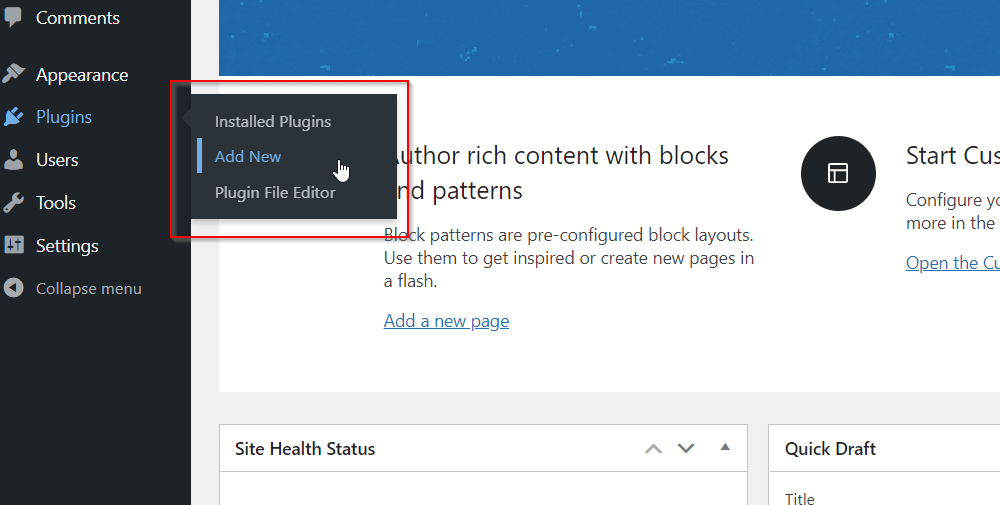
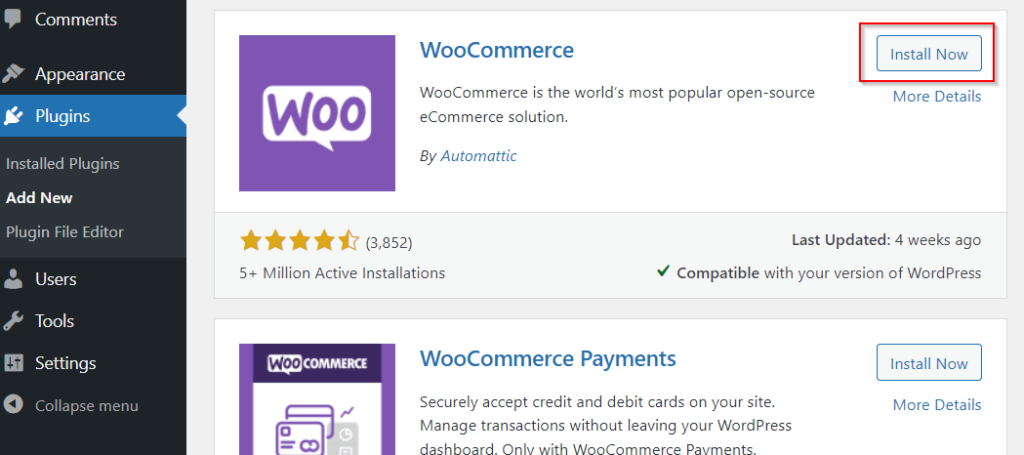
Нажмите « Установить сейчас» , чтобы начать установку плагина, и через некоторое время вы увидите, что кнопка изменится на « Активировать».
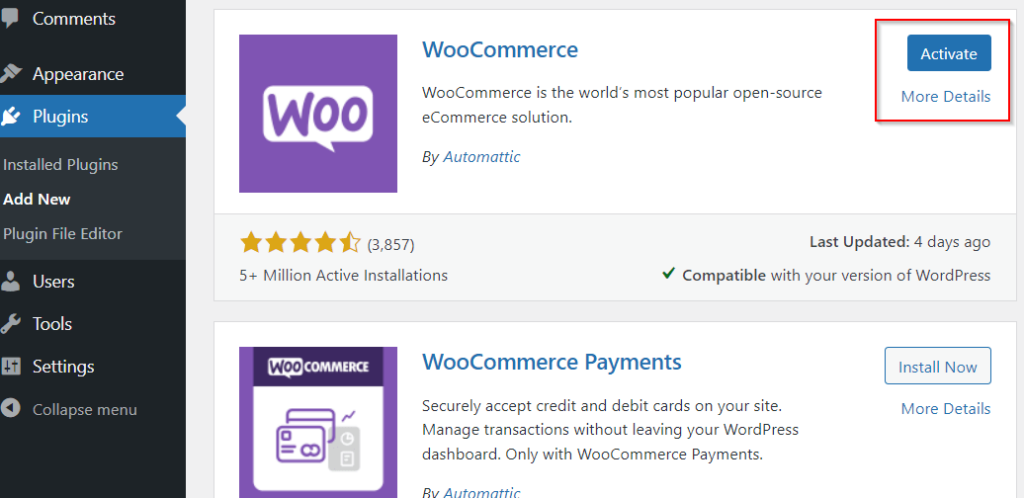
После нажатия « Активировать» вы попадете в мастер пошаговой настройки WooCommerce. Давайте пройдемся по каждому из этих шагов сейчас.
- Добро пожаловать в WooCommerce
Вам нужно будет ввести некоторые начальные данные о вашем магазине на этой странице, включая адрес, страну, город и адрес электронной почты. Нажмите «Продолжить» , когда будете готовы продолжить.
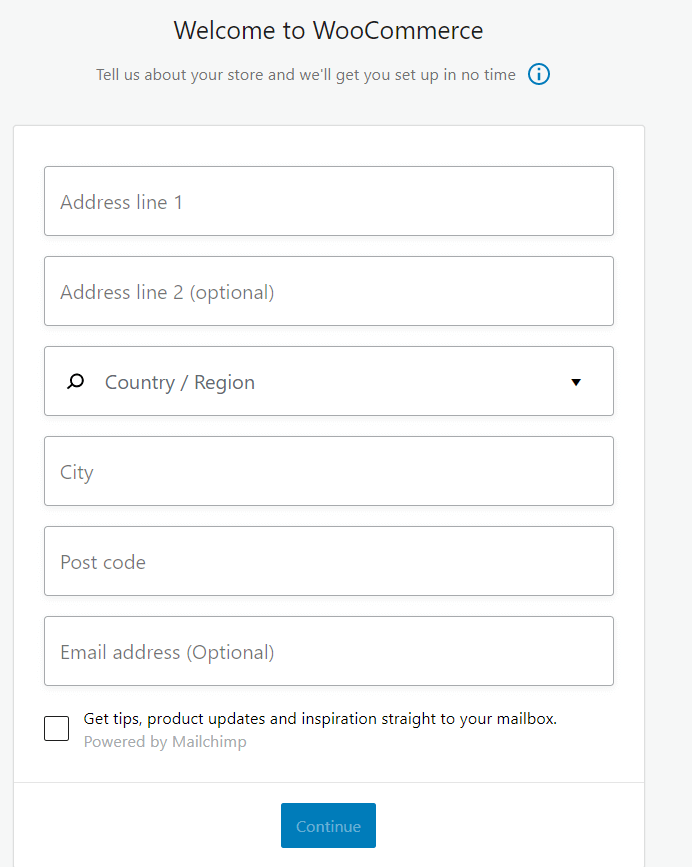
- В какой отрасли работает магазин?
В этом разделе вы можете выбрать одну или несколько отраслей, связанных с вашим магазином. Если вашей отрасли нет в списке, вы можете выбрать « Другое » и добавить описание. Как и прежде, нажмите «Продолжить », когда будете готовы.
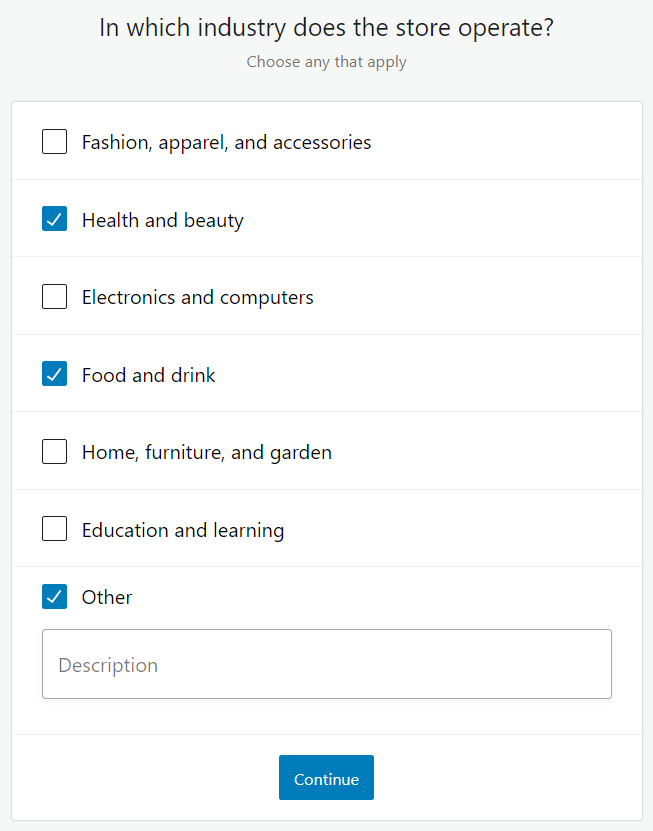
- Какие типы продуктов будут перечислены?
WooCommerce позволяет продавать различные товары, от физических до подписок. Выберите продукты, которые вы хотите продавать, из перечисленных вариантов. Опять же, вы можете выбрать один или несколько. Некоторые опции платные, и цены отображаются рядом с соответствующим типом товара. Используйте переключатель под полем, чтобы переключаться между просмотром цен за месяц или за год.
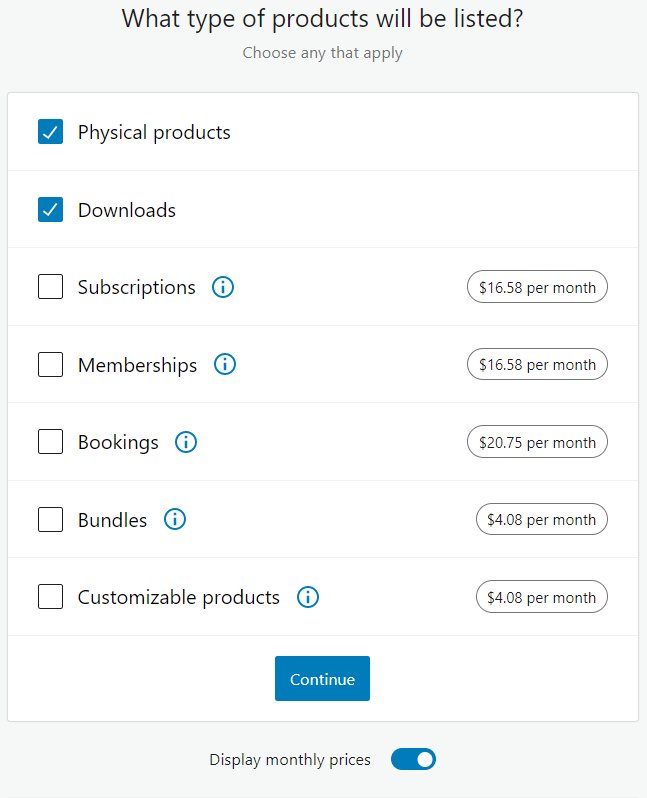
- Расскажите нам о своем бизнесе
Далее пришло время предоставить подробную информацию о том, сколько продуктов вы планируете отображать из списка диапазонов. Если у вас еще нет продуктов, вы можете выбрать « У меня еще нет продуктов» в раскрывающемся меню. Вам также необходимо сообщить WooCommerce, продаете ли вы товары где-либо еще и создаете ли вы магазин для другого клиента.
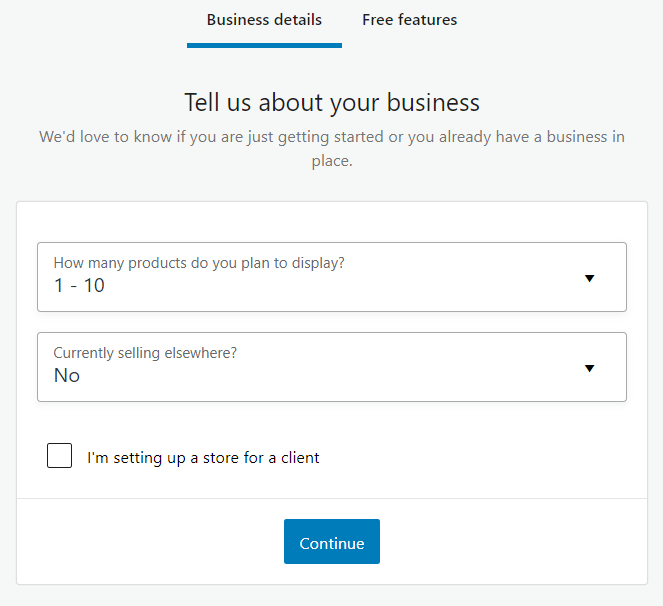
Совет для профессионалов: на вкладке « Бесплатные функции » вы можете добавить бесплатные расширения WooCommerce в свой магазин. Они совершенно необязательны, но могут быть полезны, поэтому не бойтесь отметить их все (вы всегда можете удалить их позже).
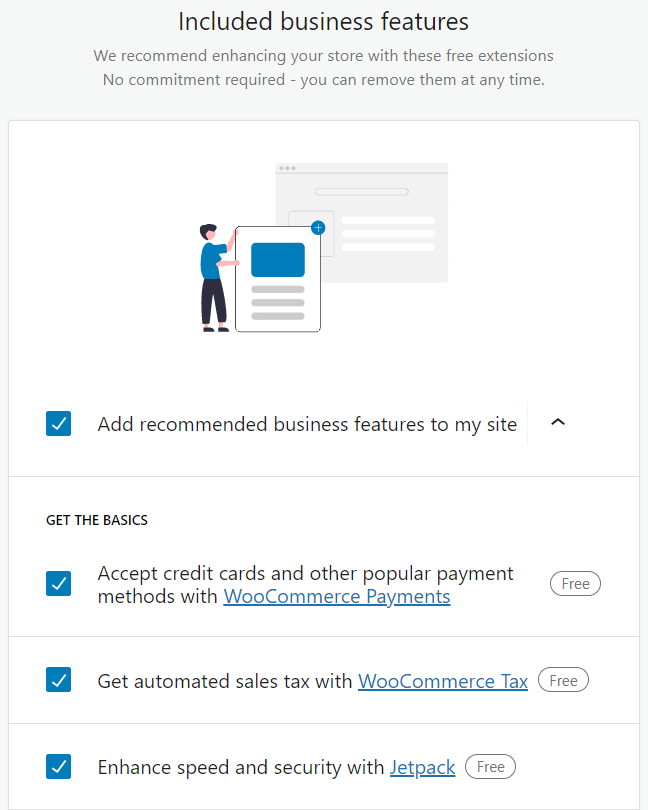
- Выберите тему
Хотя гибкость WooCommerce позволяет использовать любую тему WordPress, при желании вы можете выбрать специальную тему со специально оптимизированным стилем. Бесплатная тема Storefront , которую вы увидите в верхней части вкладки « Все темы », является вариантом по умолчанию и идеально подходит для начала работы.
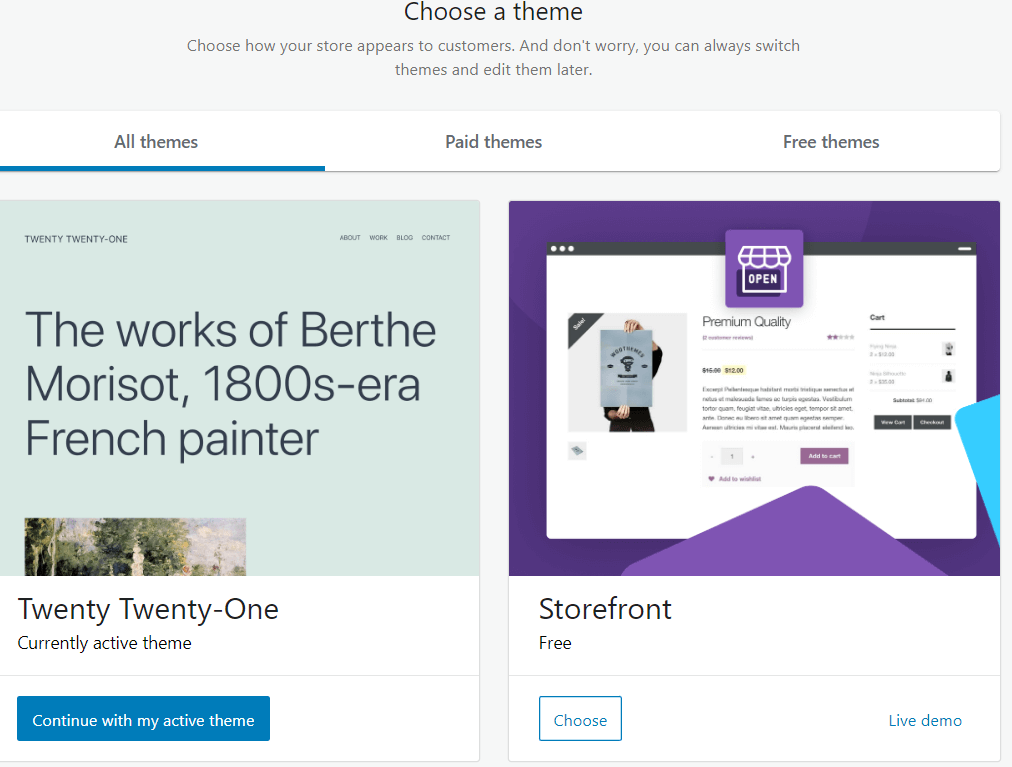
Когда вы решили, какую тему использовать, нажмите «Выбрать », чтобы продолжить.
Контрольный список настройки WooCommerce
Теперь, когда первоначальная настройка завершена, вам будет представлен список предлагаемых задач для настройки вашего магазина и его полной подготовки к запуску. Если вы хотите отредактировать магазин без использования мастера, вы можете щелкнуть три точки и выбрать « Скрыть это».
Выбор платежных шлюзов
Прежде чем делать что-либо еще, рекомендуется настроить платежные шлюзы. Это одна из самых фундаментальных частей настройки любого интернет-магазина, так как без способов оплаты покупатели не смогут ничего купить.
Перейдите в WooCommerce > Настройки и перейдите на вкладку Платежи , чтобы начать настройку платежных шлюзов.
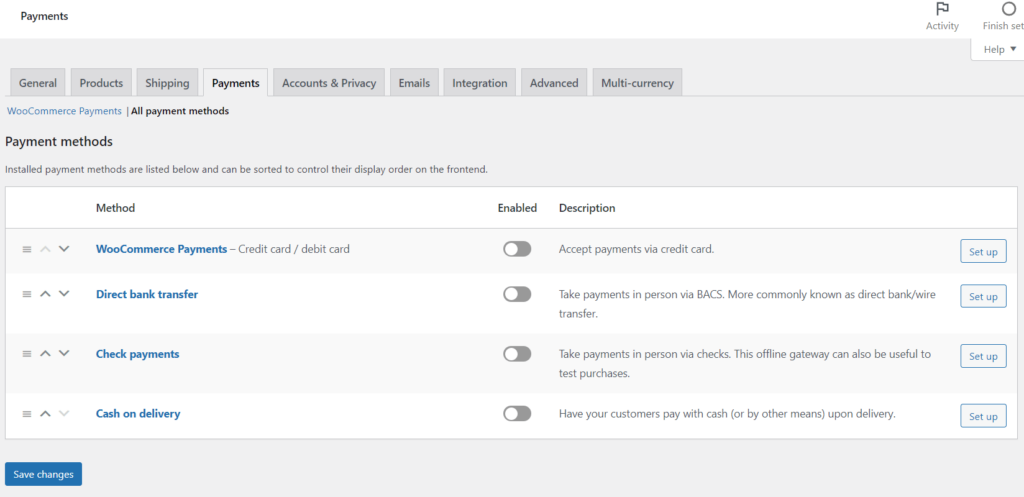
Хотя WooCommerce включает в себя несколько платежных платформ на выбор, большинство ваших потенциальных клиентов, по крайней мере, ожидают увидеть PayPal и Stripe, поэтому рекомендуется по крайней мере настроить их.
В окне « Рекомендуемые способы получения оплаты » нажмите «Начать », чтобы подключить свои учетные записи и настроить соответствующие шлюзы.
Добавление товаров в ваш магазин
Добавление ваших продуктов (будь то цифровых или физических) — это захватывающий шаг, и именно здесь ваш магазин действительно вступает в свои права.
Чтобы начать добавлять продукты в свой магазин, перейдите в WooCommerce > Добавить мои продукты.
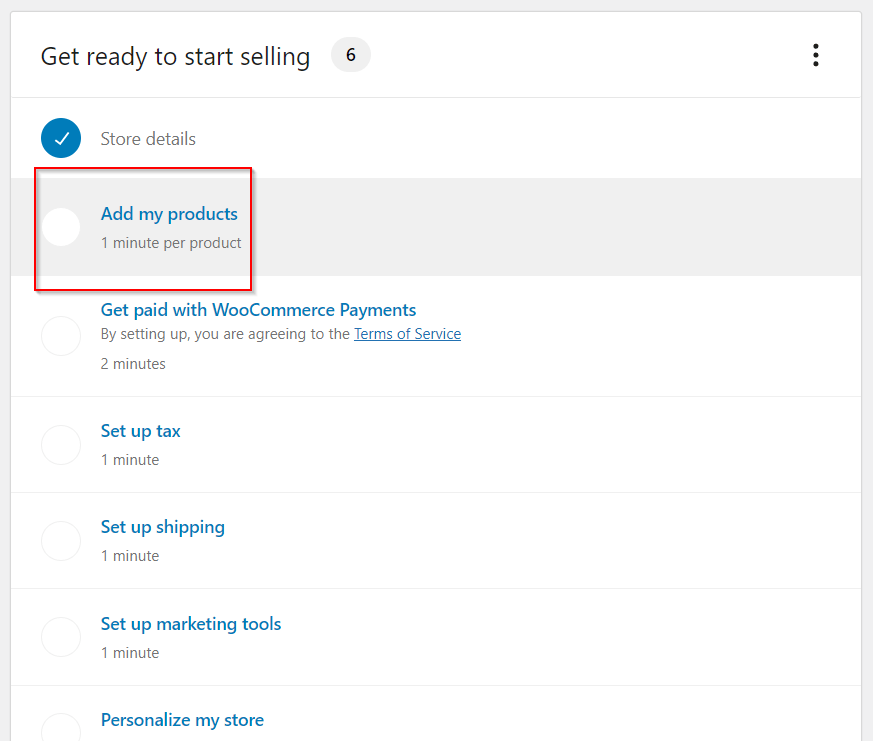
Рекомендуемый и самый простой способ начать добавлять продукты — выбрать «Начать с шаблона».

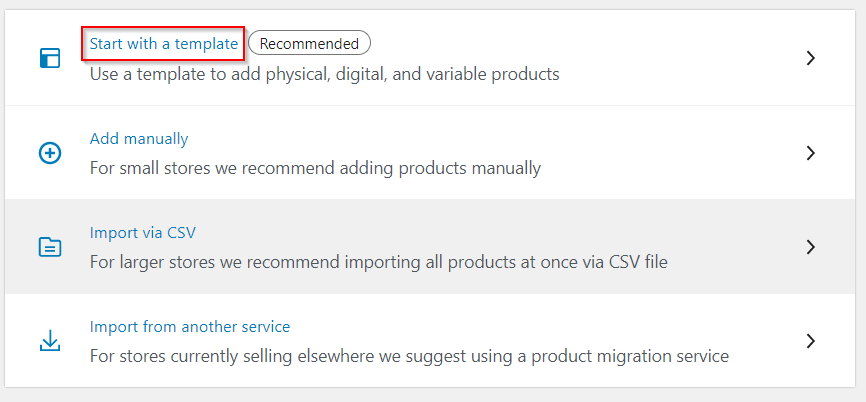
Прежде чем начать, появится всплывающее окно, в котором вас попросят указать, продаете ли вы физические или цифровые продукты (или вариативный продукт с несколькими версиями). Нажмите «Перейти» , когда будете готовы.
Теперь вам будет представлен редактор контента WordPress, где вы сможете редактировать различные атрибуты, относящиеся к вашим продуктам. Давайте рассмотрим варианты шаг за шагом.
- Название продукта — обязательное поле, которое говорит само за себя. Введите название вашего продукта здесь.
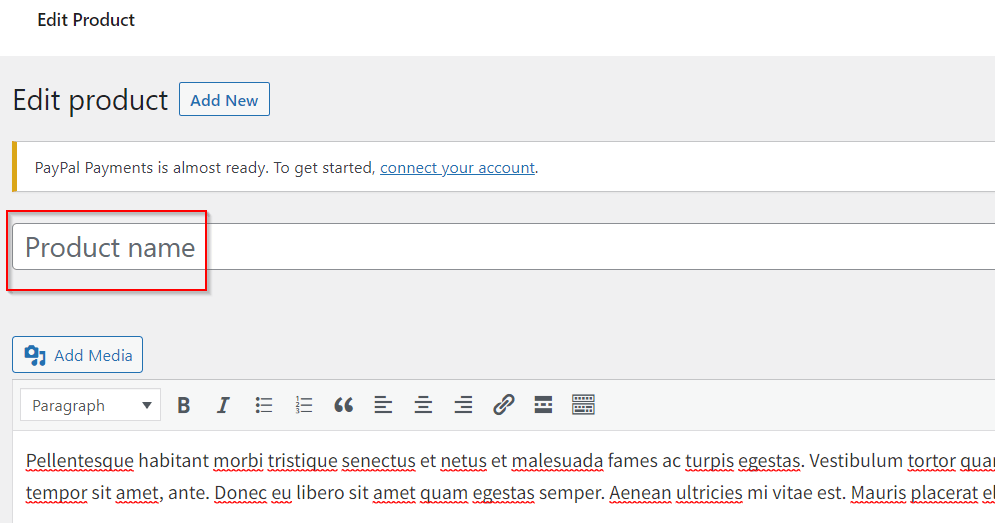
- Описание товара — большое гибкое поле, позволяющее разместить не только обычный текст. Не стесняйтесь добавлять изображения, заголовки и даже видео.
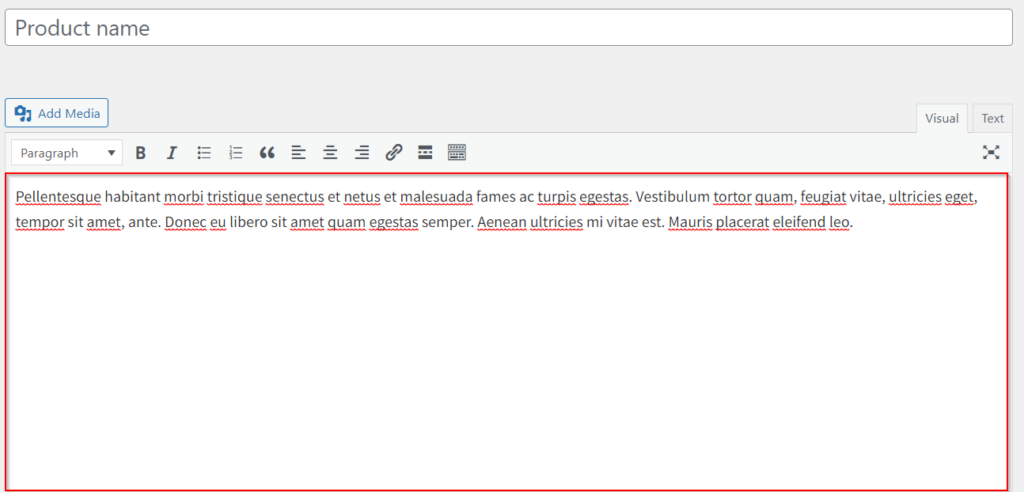
- Данные продукта
- Простой продукт идеально подходит для большинства физических товаров и услуг и является вариантом по умолчанию.
- Сгруппированный товар предназначен для группировки нескольких простых товаров в один.
- Переменный продукт предназначен для более сложных продуктов, таких как футболки разных размеров.
- Внешние продукты предназначены для внешних ссылок.
- Краткое описание продукта . Не путать с основным описанием продукта. Этот меньший фрагмент текста предоставляет читателю краткую информацию о продукте и отображается под названием продукта.
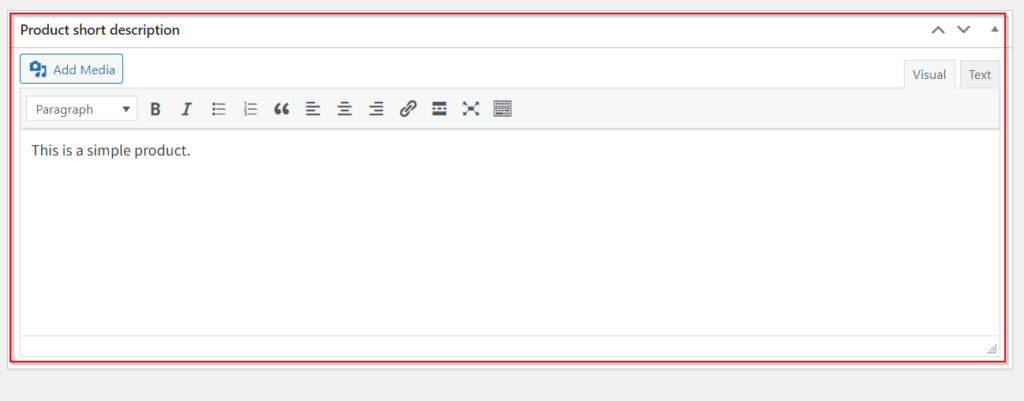
- Категории товаров . Здесь вы можете группировать похожие товары. Если вы знакомы с категориями WordPress, это работает очень похожим образом.
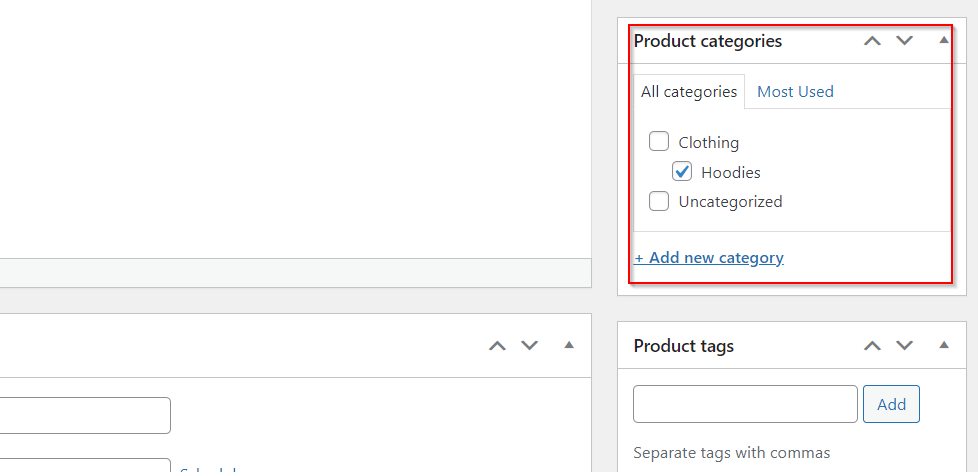
- Теги продуктов — помогите своим посетителям найти то, что они ищут, используя теги продуктов.
- Изображение продукта . Измеренные и заданные в пикселях, изображения — это то, где ваши продукты оживают. Нажмите « Установить изображение продукта», и вы сможете перетаскивать или загружать файлы со своего устройства и упорядочивать их в медиатеке .
- Галерея продуктов — продемонстрируйте свои продукты со всех сторон. Здесь вы можете добавить дополнительные изображения продукта.
Если вас устраивают указанные выше настройки продукта, нажмите « Опубликовать». Вы только что добавили свой первый продукт!
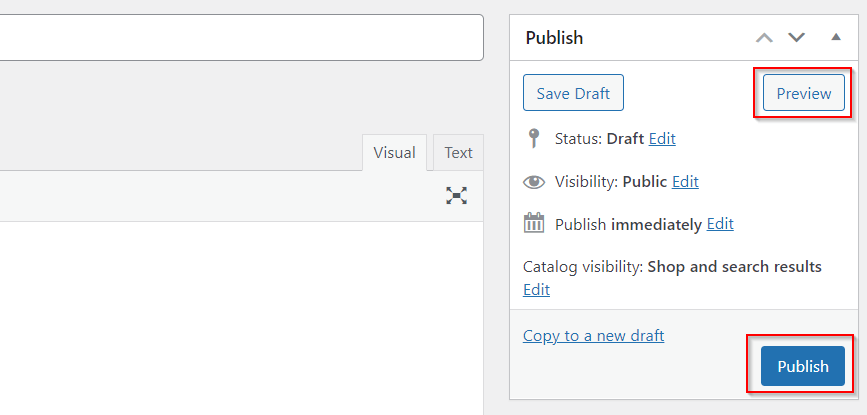
Совет профессионала: готовы увидеть, как выглядит ваш магазин? Нажмите « Предварительный просмотр » и получите представление о том, что увидит внешний мир, когда ваш веб-сайт будет запущен.
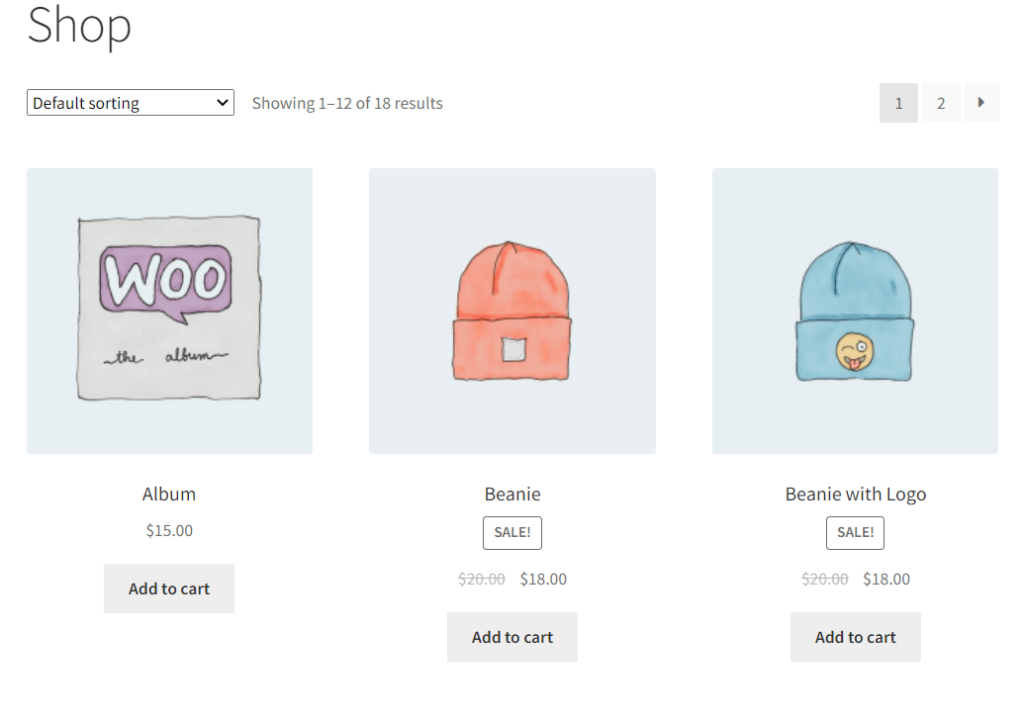
Выбор способа отображения ваших продуктов
Теперь, когда у вас есть представление о том, как ваш магазин будет выглядеть для потенциальных покупателей, вы можете дополнительно настроить свой магазин с помощью функции « Настроить ». Как видите, это стандартная страница WordPress.
Выбор того, как вы хотите, чтобы посетители просматривали изображения вашего продукта, должен быть одним из ваших первых соображений. Чтобы открыть для себя новые способы отображения ваших продуктов, перейдите на левую боковую панель и нажмите WooCommerce > Каталог продуктов. Вам будет предложен ряд вариантов отображения, например, хотите ли вы отображать отдельные продукты или категории продуктов на странице магазина. Попробуйте разные настройки дисплея и посмотрите, что работает для вас.
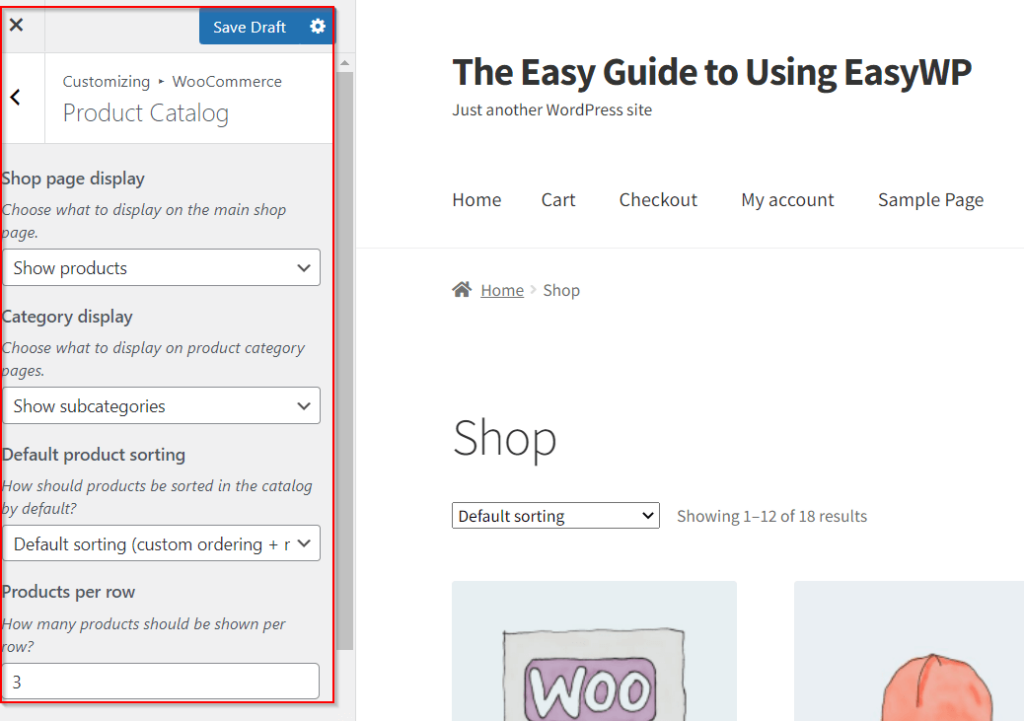
Расширения WooCommerce
Установка и настройка WooCommerce — это только начало бесконечных возможностей, доступных через сотни бесплатных и платных расширений для этого популярного плагина для электронной коммерции.
В дополнение к расширениям, которые вы, возможно, установили во время первоначального процесса настройки WooCommerce, давайте рассмотрим еще несколько, которые могут изменить ваш интернет-магазин.
WPForms
Очень популярный конструктор форм, WPForms позволяет создавать все типы форм для вашего интернет-магазина, такие как регистрационные формы, платежи, котировки, формы входа и многое другое. Хотите узнать больше о своих клиентах? WPForms позволяет вам получать ценные отзывы в пользовательских опросах и опросах. Более того, плагин предлагает более 100 защищенных шаблонов, оптимизированных для мобильных устройств.
CartFlows
Одним из самых сложных аспектов ведения онлайн-бизнеса является понимание того, как построить успешную воронку продаж. CartFlows — это мощный инструмент дизайна, который позволяет направлять потенциальных клиентов на покупку с помощью шаблонов воронки продаж.
Дофиндер для WooCommerce
Doofinder — идеальный плагин WooCommerce, если вам нужны быстрые результаты. Вы получите исчерпывающую информацию о том, что ищут ваши клиенты, что позволит вам оптимизировать свой магазин в соответствии с их конкретными потребностями.
Профессиональный совет: понимание покупательского намерения вашего потребителя жизненно важно для увеличения продаж и улучшения общего качества обслуживания клиентов.
Настройте WooCommerce в кратчайшие сроки
Мы прошли долгий путь от необходимости нанимать дорогих разработчиков для создания наших интернет-магазинов. Сегодня мощные плагины, такие как WooCommerce, упрощают ваши планы электронной коммерции, раскрывая сложные технологии с помощью простых в использовании инструментов, которые всегда под рукой.
Как вы видели, установка и настройка WooCommerce может занять всего полтора часа (примерно столько же времени требуется, чтобы посмотреть два эпизода сериала «Во все тяжкие»). создание интернет-магазина вашей мечты.
